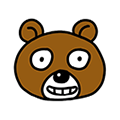느려진 컴퓨터 고클린으로 최적화 하기

컴퓨터를 오래 사용하다 보면 느려지거나 답답함을 느끼는 때가 오게 되는데요.
그때 많이 사용들을 하시는게 PC 최적화 프로그램인데요 그중에서 사용하기 편하고 나름 인정받고 있는 프로그램 중에 고클린이란 최적화 프로그램으로 최적화하는 법을 소개해드리겠습니다.
고클린은 검색창에 검색하시면 편하게 다운로드하실 수 있습니다.
현재 최신 버전은 2020년 9월 15일 업데이트 버전인 1.5.1 버전입니다.
● 고클린 설치


1. 고클린 홈페이지에서 고클린 1.5.1 버전을 클릭
2. 네이버 소프트웨어 페이지로 이동합니다.
3. 무료 다운로드 클릭하여 다운받습니다.
4. 다운로드한 파일을 더블클릭하여 실행→다음→동의함→다음→설치→마침
5. 설치가 완료됩니다.
● 고클린 사용법 최적화 방법
고클린을 실행하면 기본적으로 실행해야 할 항목은 서비스 관리, 작업 스케줄러 관리, 익스플로러 최적화, 시작프로그램 관리, 액티브 X삭제입니다.

- 서비스 관리 실행 모든 항목 선택 후 [서비스 중지하기] 실행합니다.
- 작업 스케줄러 관리 실행 모든 항목 선택 후 삭제합니다.
- 익스플로러 최적화 실행 모든 항목 선택 후 모두 삭제합니다.
- 시작프로그램 실행 중요 부분에 오렌지색 체크된곳은 빼고 나머지 모두 삭제합니다.
- 액티브(Active) X 삭제 실행 모든 항목 선택 후 모두 삭제합니다.

※ 자세한 사용법이나 팁을 알고 싶으시면 왼쪽 상단에 위치한 고클린 사용법을 클릭 후 들어가시면 많은 사용법들이 나와있습니다.
● 고클린 기능 중 자주 사용하면 좋은 기능

하드디스크 최적화, 인터넷이 느려질 때, 개인정보 삭제 이렇게 3가지 기능은 컴퓨터 초보분이시라면 자주 사용하면 좋은 기능입니다.
● 작업 스케줄러 관리 사용법
고클린 1.4.1 버전부터 추가된 기능인데 시작프로그램과 기능은 비슷하지만 예약한 시간에 작동되어 불필요한 프로그램을 제거해주는 기능입니다.

윈도우의 [작업 스케줄러] 기능은 시작프로그램과 기능은 비슷하나 예약한 시간에 프로그램이 작동되도록 설계된 것이 시작프로그램과 다른 점입니다.
악성코드가 악용되는 경우가 많으니 대부분 삭제하시는 게 좋습니다.

위 화면처럼 목록에 나온 내용을 모두 선택 후에 삭제를 클릭하세요.
불필요한 [작업 스케줄러] 프로그램이 등록된 경우 부팅속도가 느려지고 애드웨어에 의한 광고창이 뜰 가능성이 높습니다.
'혼쵸의 IT 이야기 > SOFTWARE' 카테고리의 다른 글
| PDF 파일 변환 두가지 간단방법 Allinpdf로 한방에 JPG PDF변환법 (0) | 2021.03.06 |
|---|---|
| 곰플레이어 통합코덱 설치 방법 바로가기 (0) | 2021.02.27 |
| 미리캔버스 사용법 무료PPT 템플릿 활용해보자 (0) | 2021.01.28 |
| 포토스케이프 다운로드 및 설치,기능 (0) | 2021.01.27 |